Hulu je striming platforma koja nudi širok izbor filmova, TV serija i TV programa uživo. Korisnici mogu kreirati više profila unutar jednog Hulu naloga i uživati u omiljenom sadržaju na pametnim telefonima i televizorima. Takođe, uz Hulu pretplatu često dolazi i pristup Disney Plus-u, što omogućava gledanje Disneyevih filmova i serija. Prebacivanje između profila je jednostavno, omogućavajući svakom korisniku personalizovano iskustvo gledanja. Ako odlučite da vam Hulu više nije potreban i želite da uklonite svoje profile, ovaj članak će vam pružiti sve potrebne informacije. Naučićete kako da obrišete profile sa Hulu naloga i kako da se prebacujete između njih na različitim uređajima.
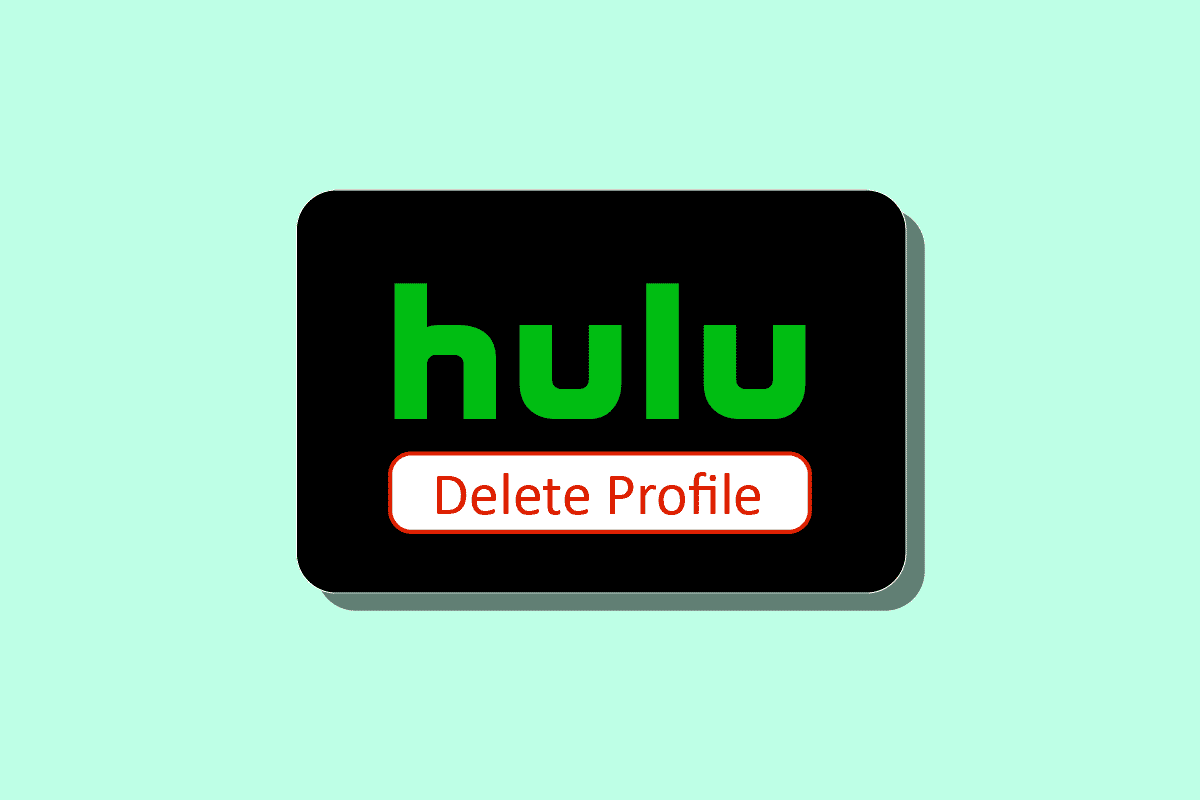
Kako izbrisati profile na Hulu-u
Profile na Hulu-u možete izbrisati putem odeljka „Profili“, kako na televizoru, tako i u mobilnoj aplikaciji. U nastavku teksta pronaći ćete detaljna uputstva, praćena ilustracijama, koja će vam olakšati proces razumevanja.
Zašto biste možda želeli da izbrišete Hulu profil?
Jedan Hulu nalog može imati najviše pet profila, pored primarnog profila koji se automatski kreira prilikom otvaranja naloga. Ako ste član porodičnog naloga i želite da uklonite svoj profil, možete ga jednostavno izbrisati. Drugi razlog za brisanje profila može biti i to što više ne gledate sadržaj na Hulu-u. Bez obzira na razlog, brisanje profila sa Hulu-a je lako izvodljivo.
Gde se nalaze Hulu profili na televizoru?
Na televizoru, Hulu profili se nalaze u odeljku pod nazivom „Profili“.
Da li je moguće menjati Hulu profile na televizoru?
Da, prebacivanje između profila na Hulu-u je jednostavno i brzo. Možete birati sadržaj koji želite gledati na bilo kom od profila. Procedura prebacivanja profila je ista na televizoru i na pametnom telefonu, a takođe možete i uređivati profil.
Kako izbrisati Hulu profil na televizoru?
Da biste izbrisali Hulu profil na televizoru, koji nije primarni, pratite sledeće korake:
Napomena: Proverite da li ste prijavljeni na svoj Hulu nalog na televizoru.
1. Otvorite aplikaciju Hulu na televizoru.
2. Izaberite ikonicu „Profil“.
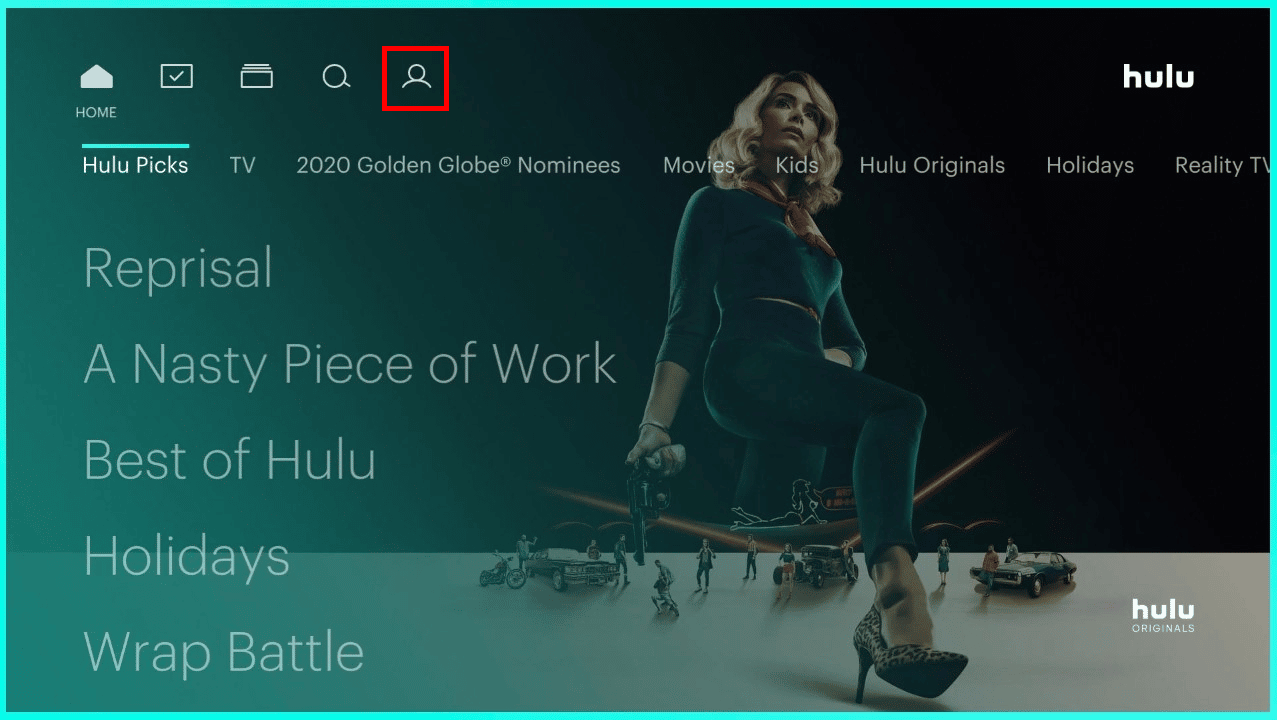
3. Izaberite opciju „Profili“ kako biste videli sve svoje profile.
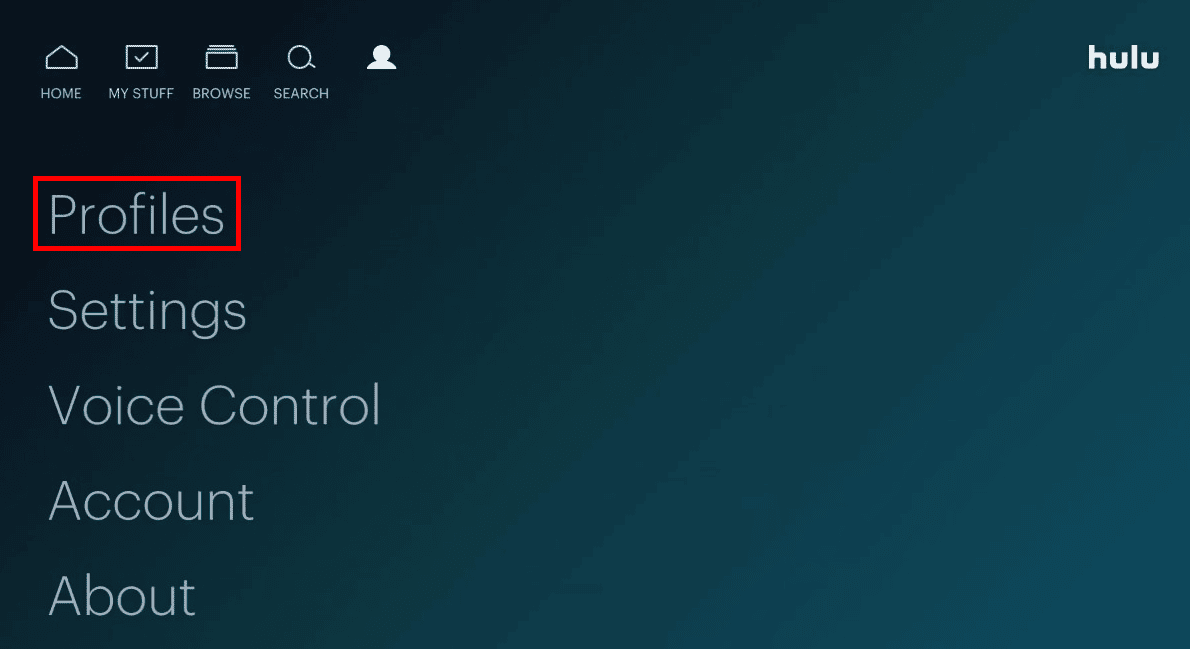
4. Izaberite „Uredi“ pored profila koji želite da izbrišete.
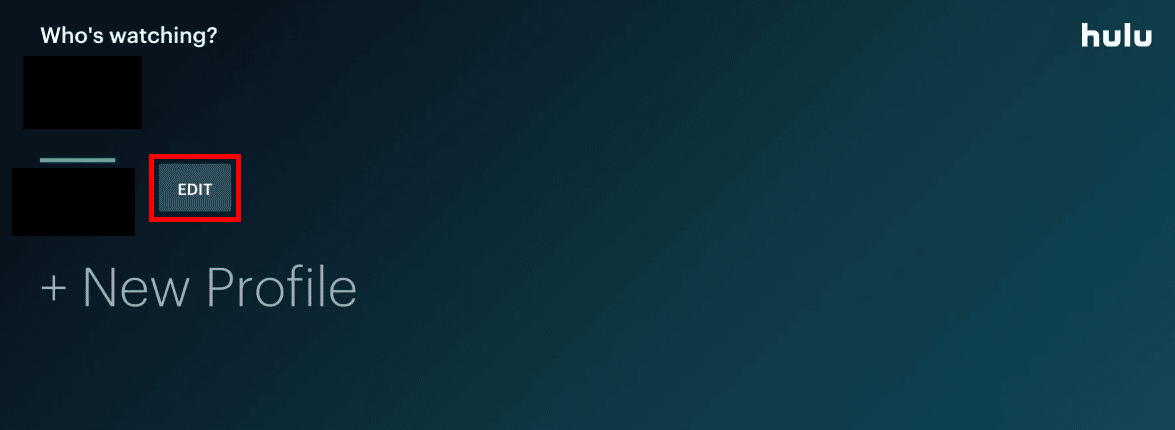
5. Izaberite „IZBRIŠI PROFIL“.
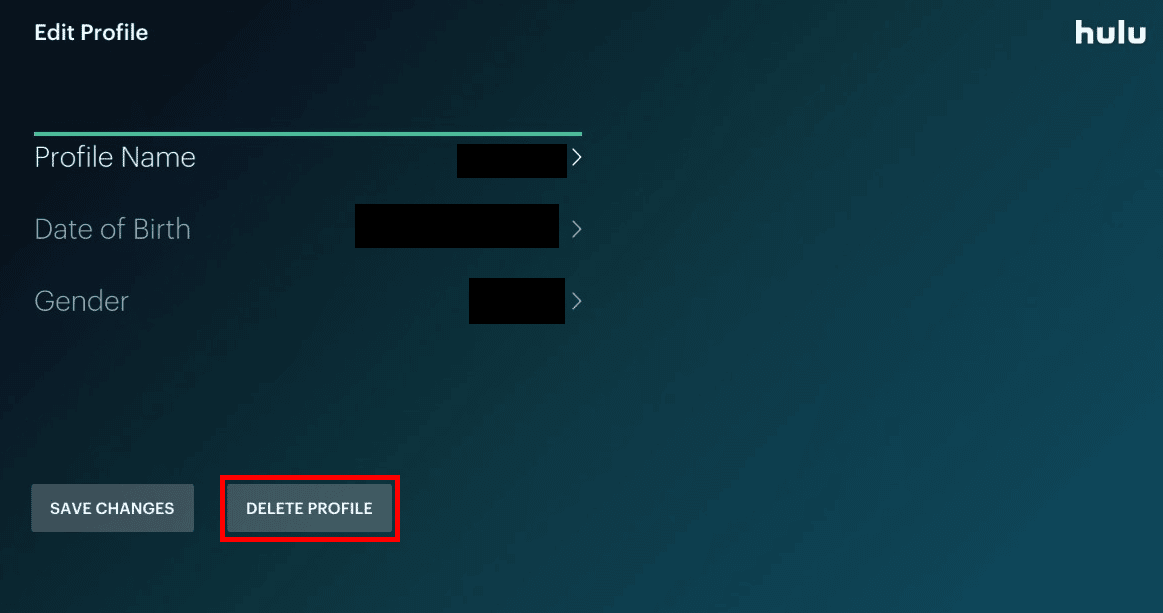
6. Potvrdite brisanje profila odabirom opcije „IZBRIŠI PROFIL“.
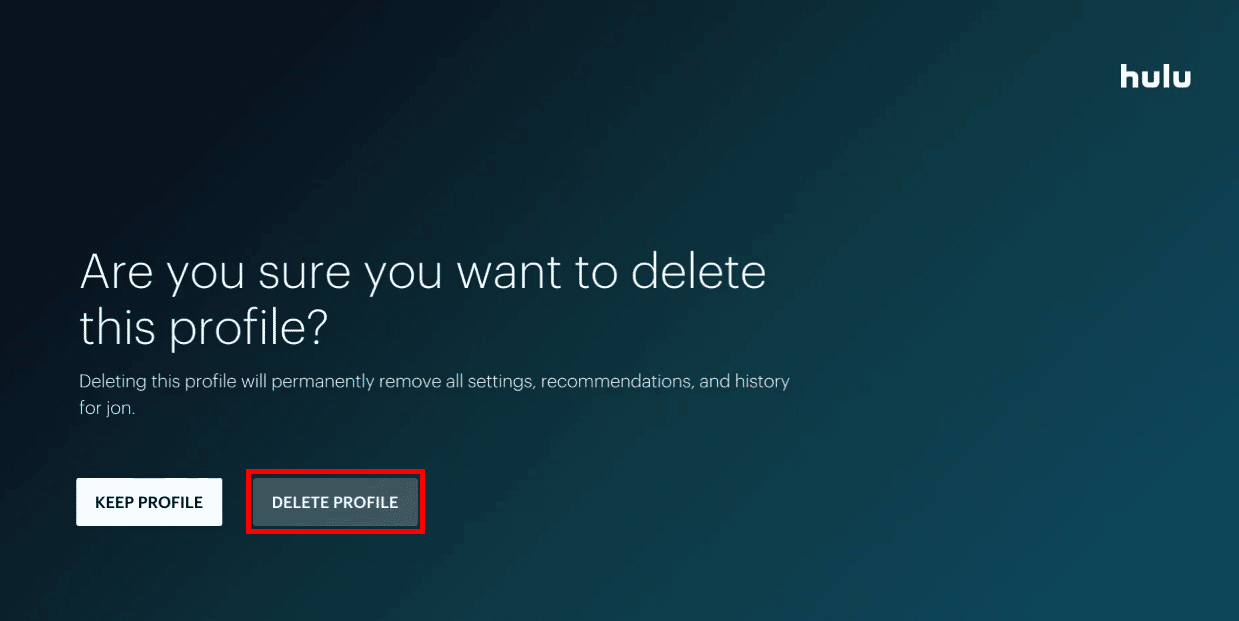
Kako izbrisati Hulu profil na pametnom telefonu?
Da biste izbrisali Hulu profil sa pametnog telefona, pratite ove jednostavne korake:
Napomena: Uputstva su ista i za Android i za iOS uređaje.
1. Otvorite aplikaciju Hulu.
2. U donjem desnom uglu ekrana dodirnite opciju „NALOG“, kao što je prikazano na slici ispod.

3. Dodirnite naziv profila da biste ga proširili.

4. Zatim dodirnite „Uredi“.
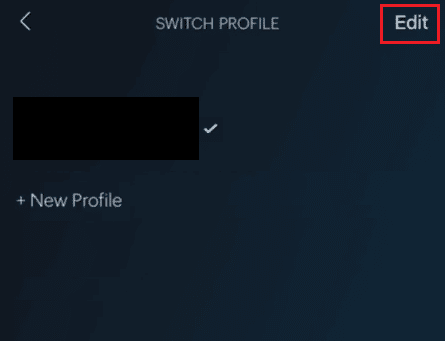
5. Dodirnite željeni profil da biste ga uredili.
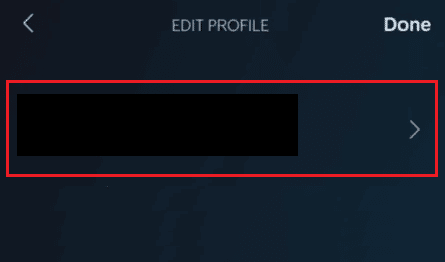
6. Dodirnite „Izbriši profil“.
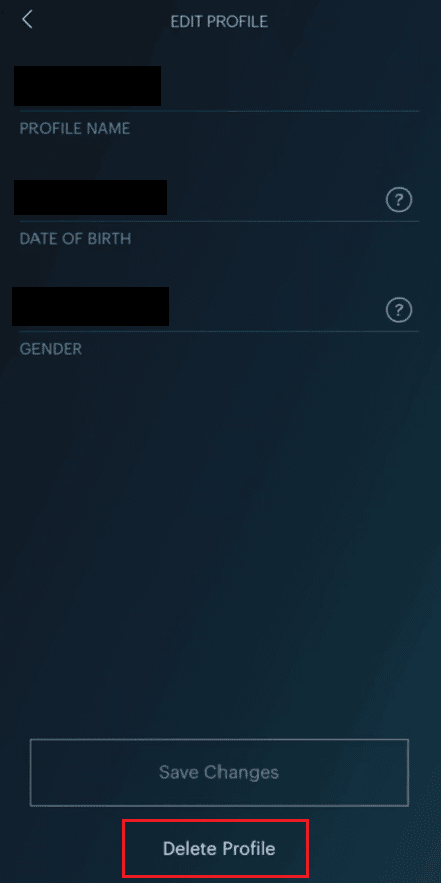
7. U iskačućem prozoru, dodirnite „Izbriši“ kako biste potvrdili brisanje.
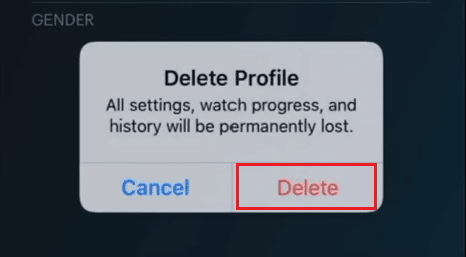
Kako upravljati sa više Hulu profila?
Upravljanje profilima na Hulu-u je veoma jednostavno. Možete ih menjati ili brisati, koristeći bilo koji uređaj. Sledite uputstva kako biste upravljali svojim profilima:
Napomena: Uputstva su ista i za Android i za iOS uređaje.
1. Otvorite aplikaciju Hulu i dodirnite karticu „NALOG“ u donjem delu ekrana.
2. Da biste videli sve profile, dodirnite naziv profila kako biste ga proširili.

3. Ovde možete dodirnuti „Uredi“ kako biste izmenili postavke odabranog profila ili možete dodirnuti „Novi profil“ da dodate novi profil na svoj Hulu nalog.
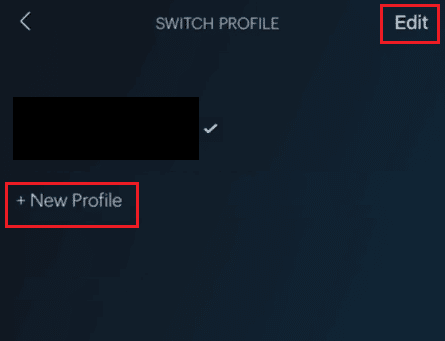
4. Na ekranu „UREDI PROFIL“ možete promeniti „IME PROFILA“, „DATUM ROĐENJA“ i „POL“ i dodirnuti „Sačuvaj promene“.
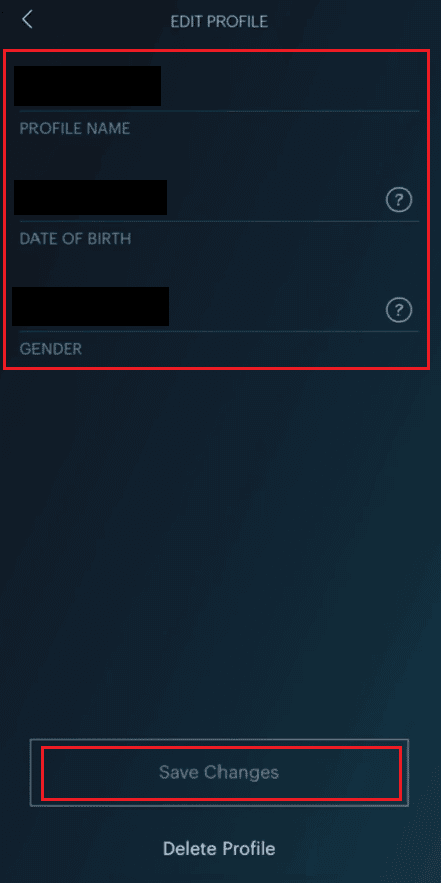
Na ovaj način možete upravljati jednim ili više profila na Hulu-u.
Zašto možda nećete moći da izbrišete svoj Hulu profil?
Razlozi zbog kojih možda ne možete da izbrišete svoj Hulu profil su:
- Primarni profil se može samo uređivati, ne i brisati.
- Mrežna greška ili greška u aplikaciji – pokušajte da ponovo pokrenete aplikaciju.
Šta se dešava ako vaš Hulu profil nedostaje?
Ako vaš profil nedostaje ili je izbrisan, sva istorija gledanja i podaci vezani za taj profil će biti izbrisani.
Da li možete izbrisati istoriju gledanja na Hulu-u?
Da, svoju istoriju gledanja na Hulu-u možete izbrisati. Možete je obrisati u aplikaciji Hulu na televizoru, mobilnom uređaju ili putem pregledača. Možete izbrisati celu istoriju gledanja ili samo pojedine stavke. Brisanjem istorije gledanja, uklonićete trenutni film ili seriju iz odeljka „Nastavi sa gledanjem“. Međutim, ti filmovi i serije će i dalje biti dostupni za gledanje u bilo kom trenutku na Hulu-u.
***
Nadamo se da vam je ovaj članak pomogao da razumete kako da izbrišete profile na Hulu-u. Ako imate bilo kakvih pitanja ili predloga za teme koje biste želeli da obradimo u budućnosti, slobodno nam pišite u odeljku za komentare ispod.